Neste artigo iremos ensinar como fazer passo a passo a configuração do Google Tag Manager dentro da plataforma do WordPress, instalando os pixels básicos do Facebook, Google Analytics 4, Google Ads.
- Instale na sua plataforma WordPress o plugin chamado: “Google Tag Manager for WordPress”.
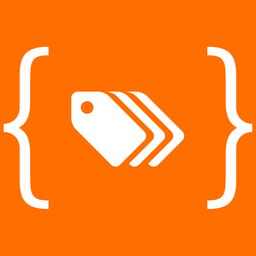
2. Após a devida instalação e ativação, vá até o botão “Plugins”, localizado na barra de ferramentas à esquerda da tela, e selecione o plugin já instalado.
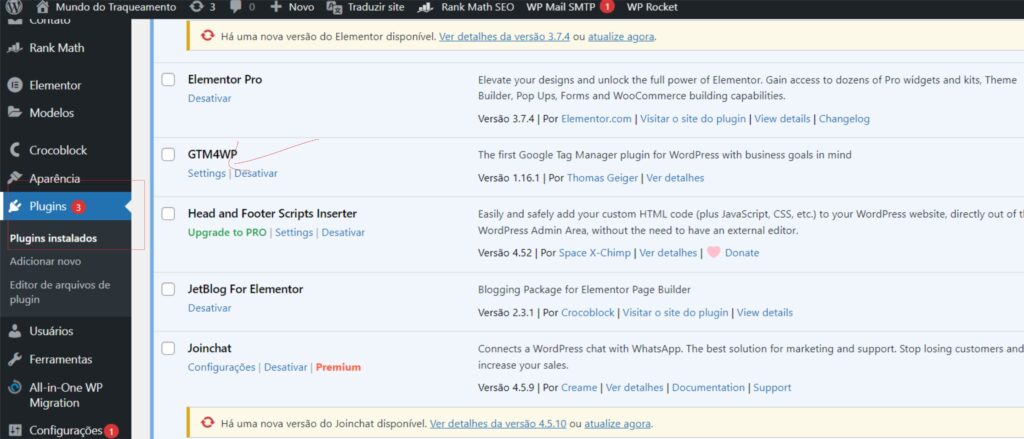
3. Abra a página “General” do plugin. Nesta página pegue o Google Tag Manager ID, iremos usá-lo em uma próxima etapa.
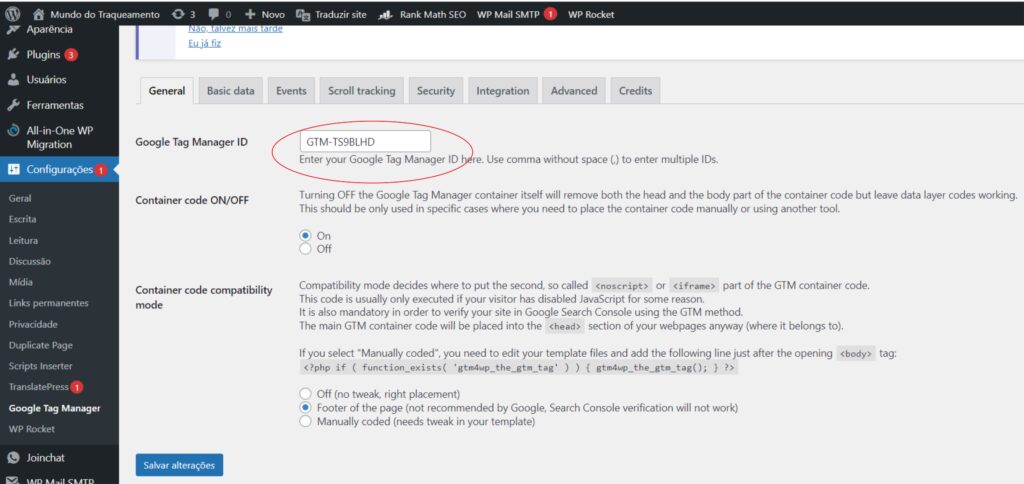
4. Abra a página do Google Tag Manager e crie a conta da empresa. Coloque o nome da conta, selecione o País (Brasil), adicione a URL da página da empresa e selecione a opção “Web”. Entre na conta que acabou de criar e selecione “Tags”, à esquerda da página.
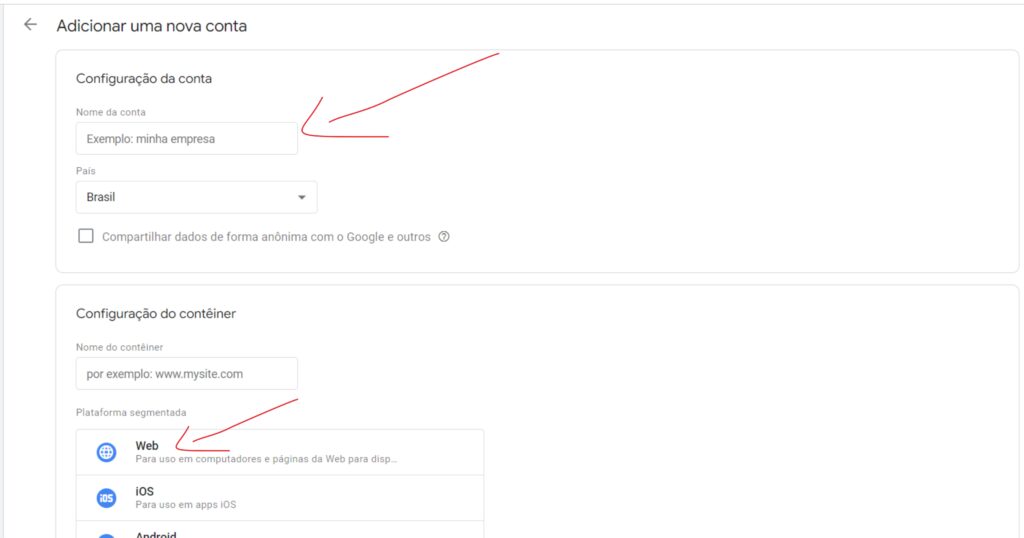
5. Entre na conta que acabou de criar e selecione “Tags”, à esquerda da página.
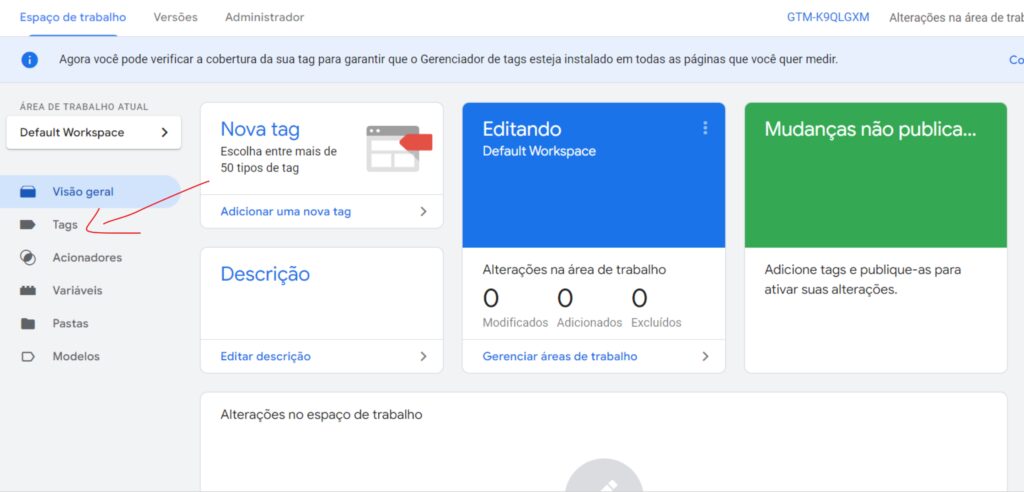
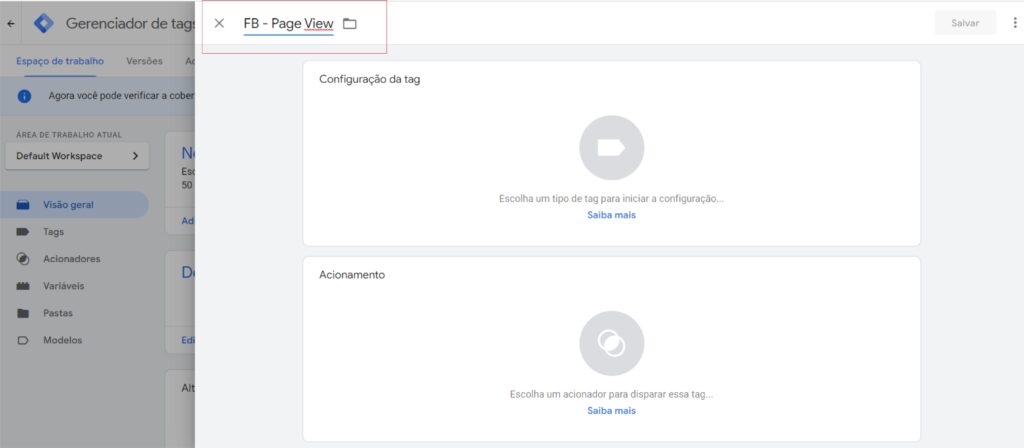
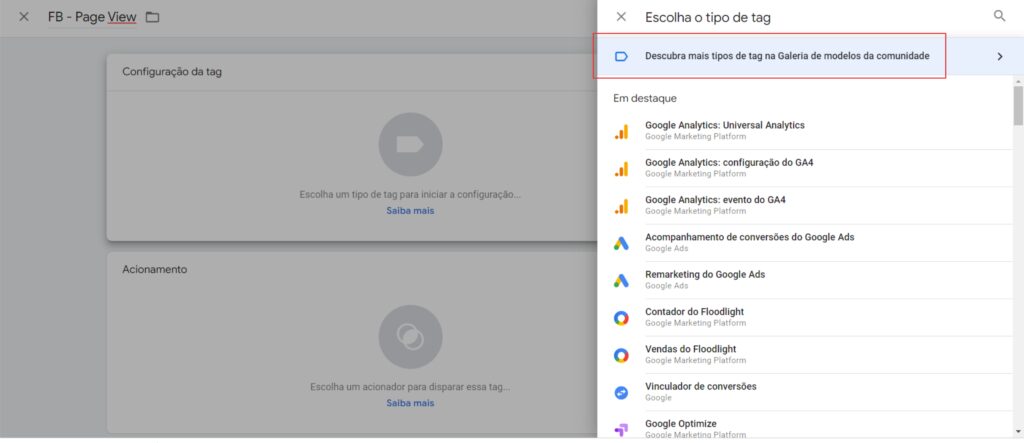
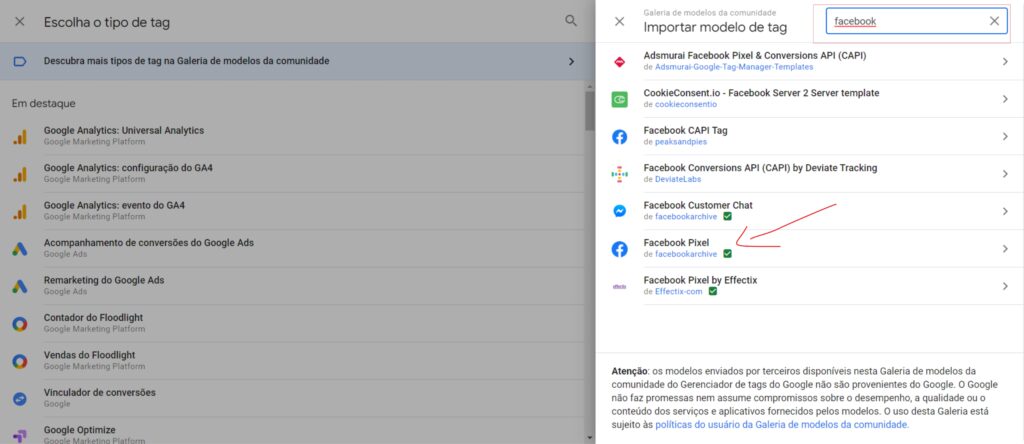
8. Agora é hora de configurar o pixel. Acesse o Facebook Ads, no Gerenciador de Eventos, e em “Visão Geral” ache o ID do Pixel (deve estar localizado no canto direito da tela). Copie e cole o ID no Google Tag Manager, em Facebook Pixel ID(s).
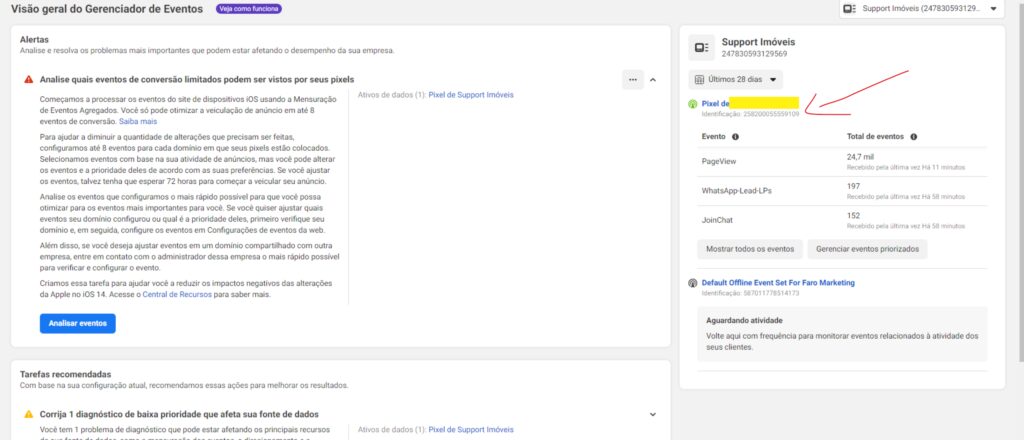
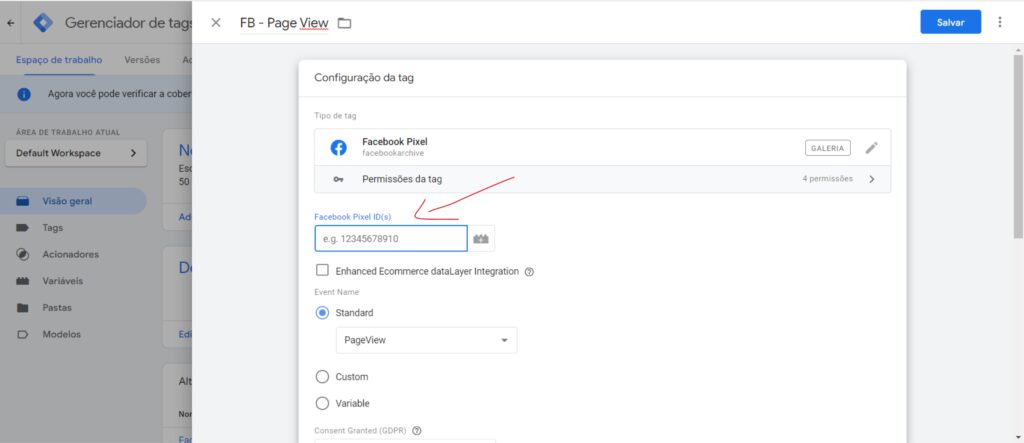
9. Selecione o Event Name “Standard” e escolha o “Page View” como evento.
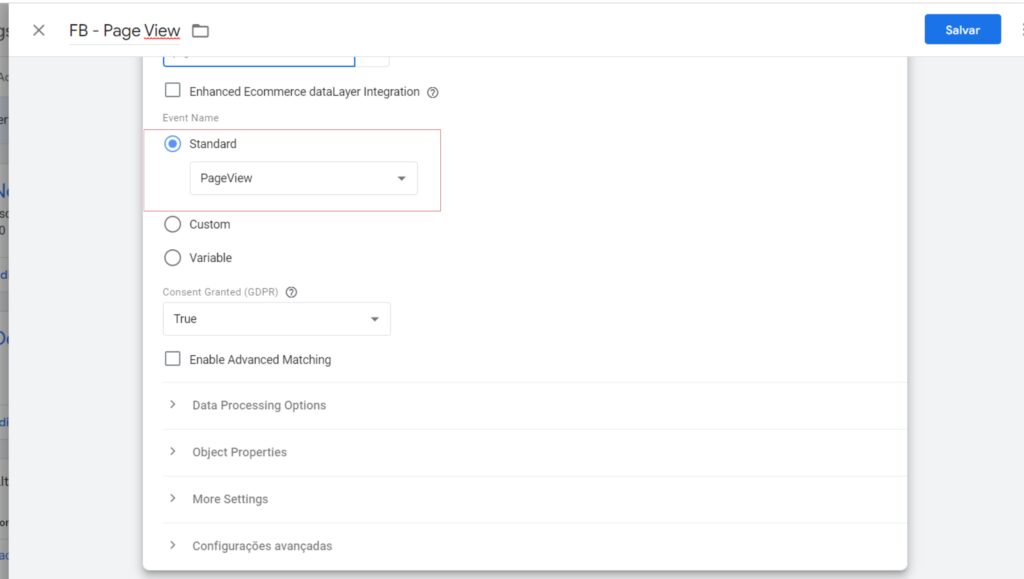
10. O próximo passo é escolher o Acionamento, que será sempre “All Pages”. Por fim, salve a tag. E pronto, está criado o seu pixel do Facebook.
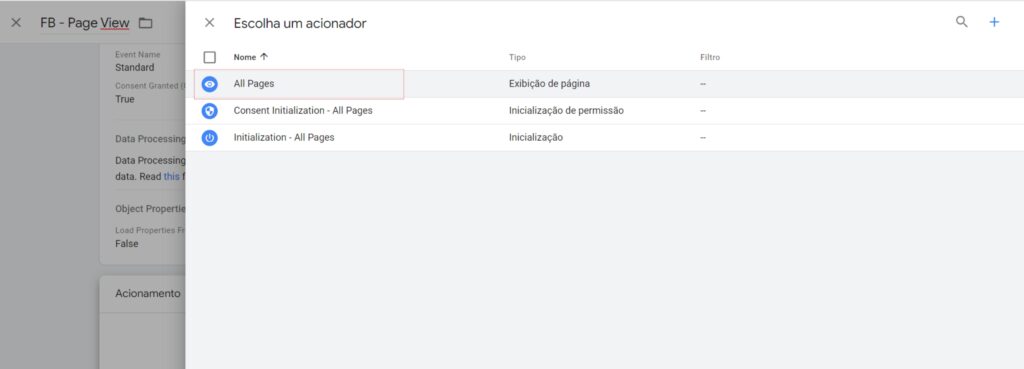
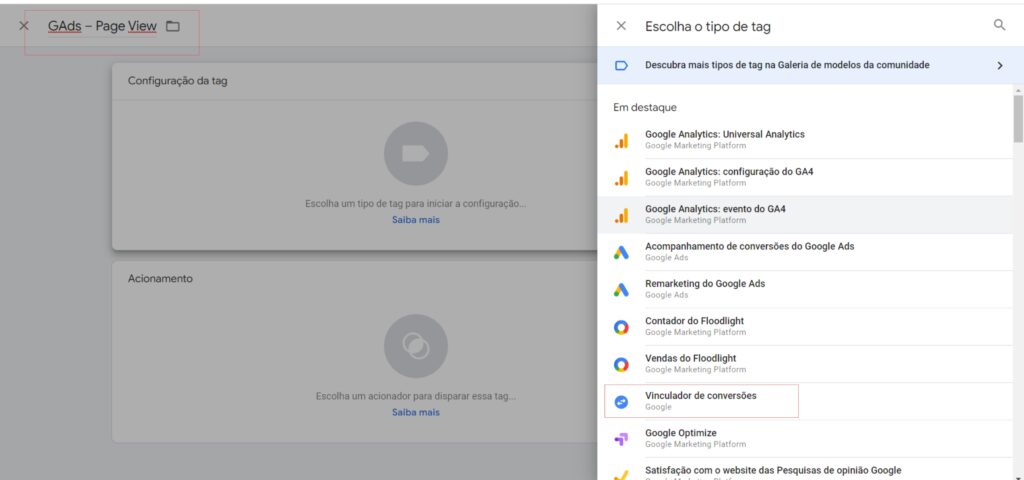
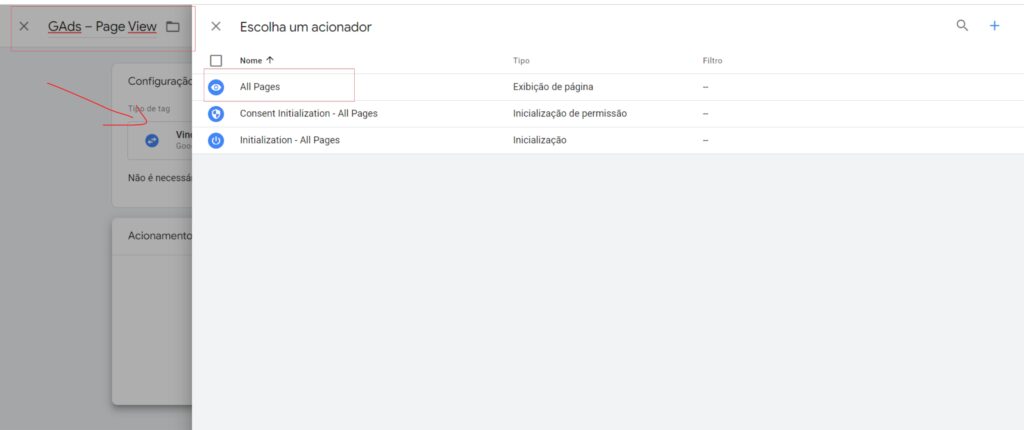
12. A seguir, criaremos a tag do Google Analytics. Entre no site do Google Analytics, vá em “Configurar Assistente”, clique em “Instalação de tag”, selecione sua página da web e copie o “ID DA MÉTRICA”.
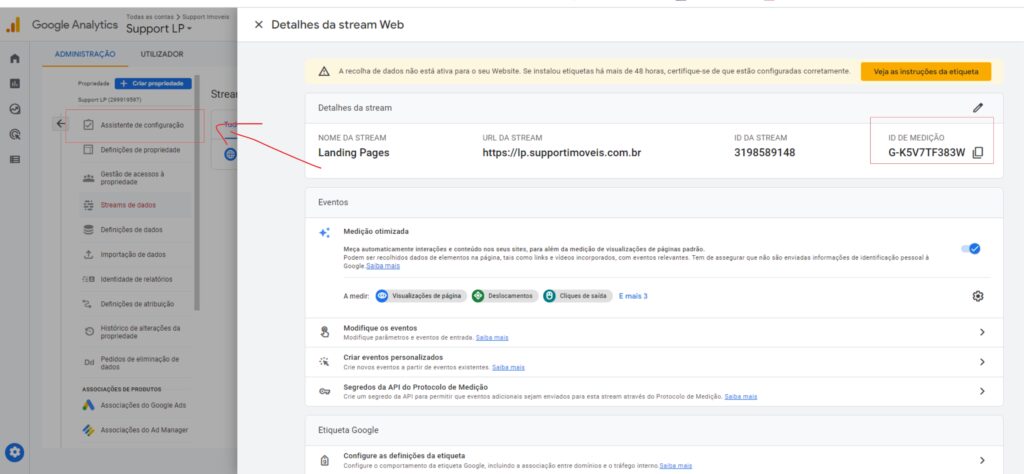
13. De volta ao site do Google Tag Manager, crie uma nova tag, adicione um título (GA4 – Page View). Nas configurações da tag, escolha o “Google Analytics: configuração do GA4” e adicione o “ID DA MÉTRICA”. No acionamento, escolha também a opção “All Pages”. E por fim, salve sua tag.
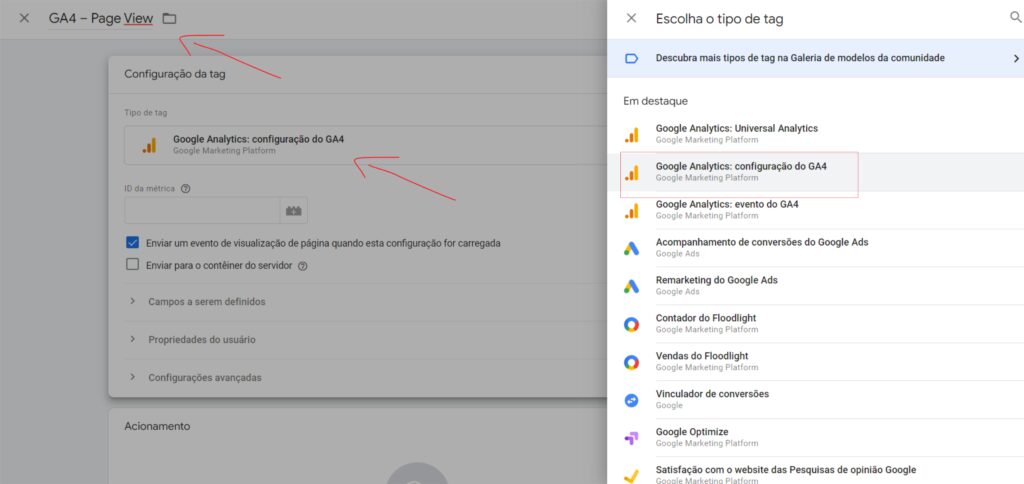
14. Lembre-se que essas são as bases dos pixels do Facebook, Google Analytics 4 e Google Ads. Depois podemos fazer conversões do Google Ads, outros tipos de eventos do Google Analytics 4 e Facebook.
15. Agora é a hora dos teste. Testaremos todas as tags para aprovar sua funcionalidade. Para isso, clique em “Visualizar”. Adicione a URL do seu site.
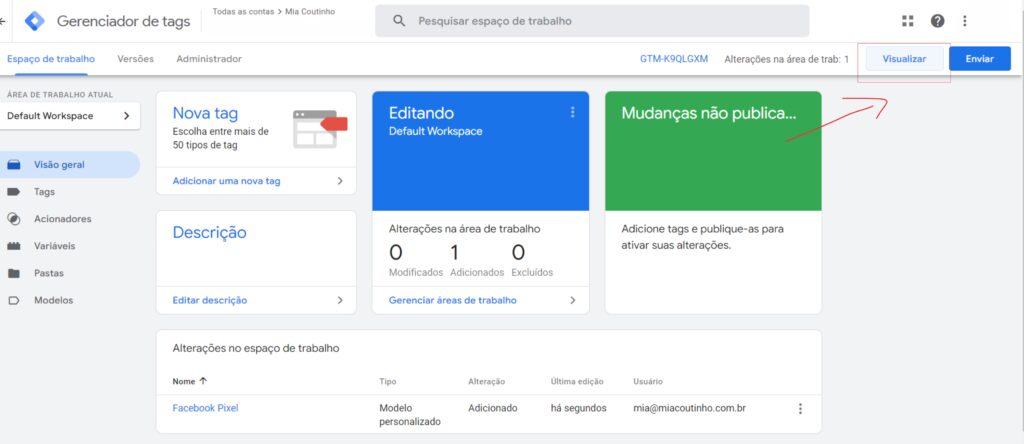
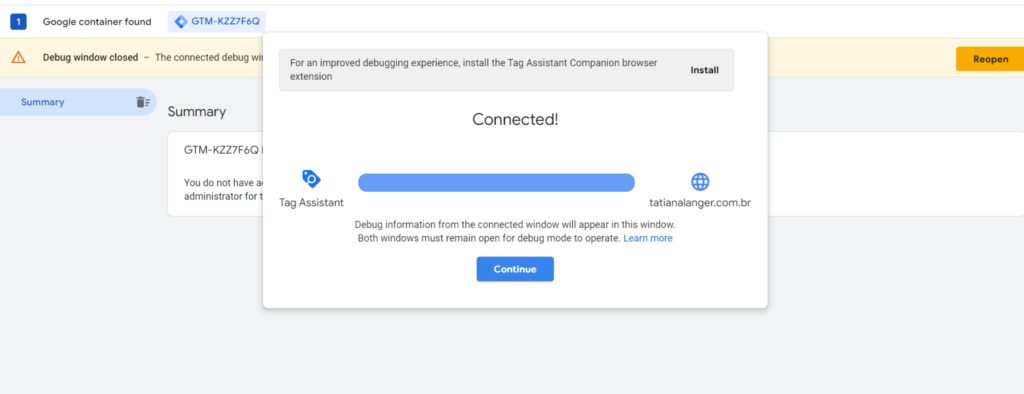
16. Volte para a página da tag e verifique se as novas tags criadas estão aparecendo em “Tags Fired”. Se sim, parabéns! Suas tags estão em perfeito funcionamento. Caso elas não estejam funcionando, aparecerão em “Tags Not Fired”.
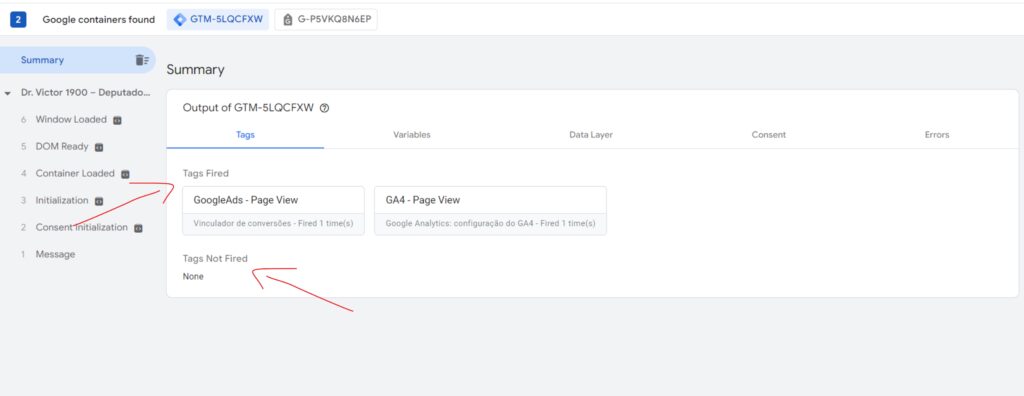
17. Após a verificação do funcionamento, volte no site do Gerenciador de Tags e envie suas tags. Pronto, está feita a sua configuração de tags!!
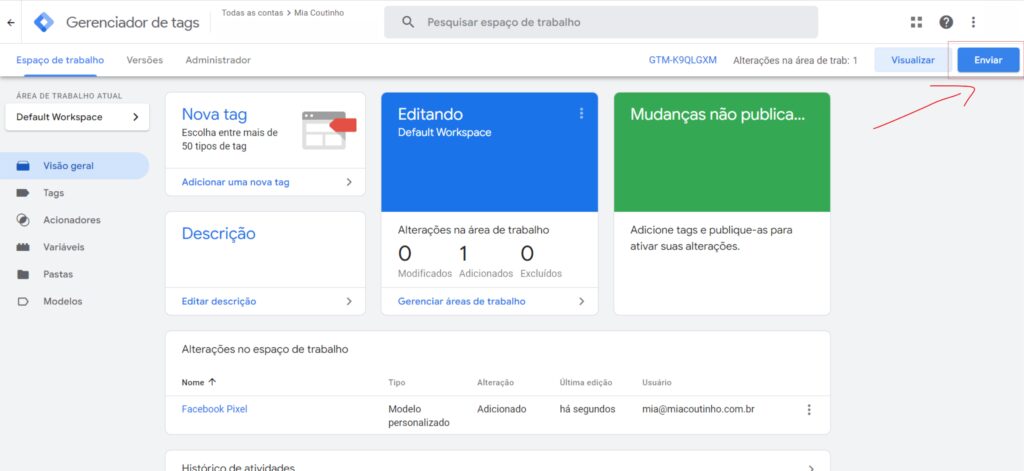
Espero que este tutorial seja o primeiro passa para o sucesso de suas configurações. Até a próxima!
Também siga o Mundo do Traqueamento em outras redes sociais:
Inscreva-se no Youtube
Siga e curta no Instagram
Siga e comente no Twitter
Siga também no LInked.






